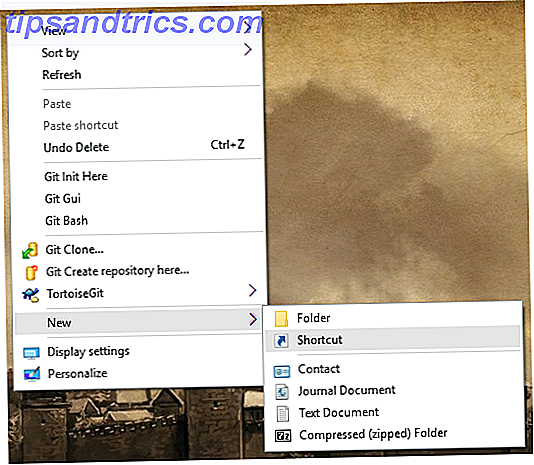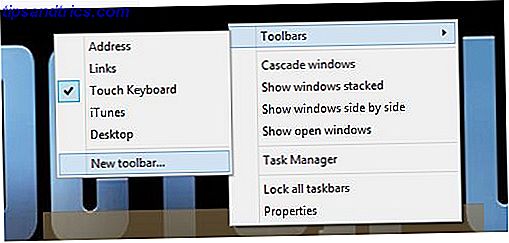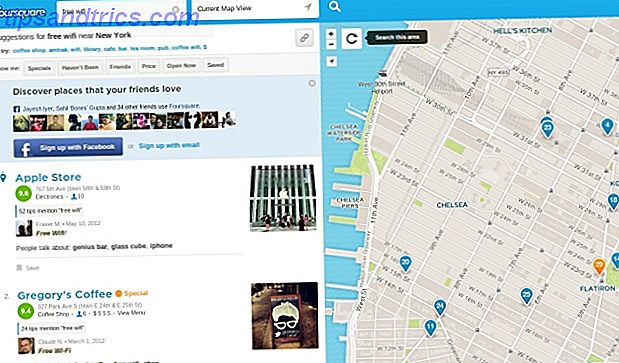
Piensas que es el tipo de cosa que le sucede a otras personas, pero a veces, la calamidad nos sobreviene. A veces, los dioses son crueles y te quitan la fuerza de tu vida. Sí, algún día, todos tendremos que lidiar con una conexión a Internet lenta.
Dejando a un lado el drama, no es un escenario poco común. Es posible que esté en una cafetería con mucha gente conectada al Wi-Fi y el ancho de banda limitado no es suficiente para mantener a todos en funcionamiento. O, como yo, podrías vivir en India. Pero bueno, con un poco de ingenio, aún puedes hacer tu trabajo y divertirte un poco incluso a esas bajas velocidades.
Verifique una conexión más rápida a su alrededor
Lo primero que debes hacer cuando tienes una conexión lenta es buscar una mejor. La Web está llena de extraños amables que han subido información sobre zonas Wi-Fi en áreas de todo el mundo, muchas de ellas gratuitas.
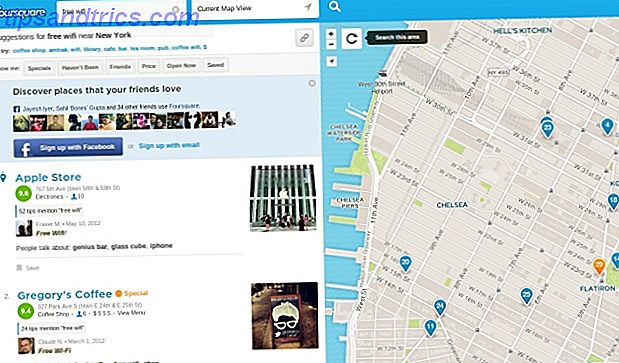
La gente a menudo comparte qué lugares tienen un punto de acceso Wi-Fi en FourSquare. Algunos incluso incluirán una contraseña. La buena noticia es que no necesita la aplicación FourSquare para descubrir esto. En iOS, 4sqwifi hace el trabajo, mientras que los usuarios de Android pueden recurrir a VenueSpot para conocer sus necesidades de hotspot. En un navegador de escritorio, puede dirigirse a FourSquare.com y buscar "Wi-Fi gratuito", "Zona Wi-Fi" y "Wi-Fi" en ese orden. Solo navega por el mapa y encuentra lo mejor para ti.
Si se encuentra en los EE. UU. Y Canadá o en algunos de los principales países europeos, OpenWifiSpots también es un recurso excelente.
Cambia al DNS más rápido
El DNS (Servidor de nombres de dominio), en términos simples, es la tecnología que le permite escribir "www.google.com" para ir a Google en lugar de escribir una dirección IP. Y puede cambiar el DNS en su dispositivo para que tenga la resolución más rápida para URL a IP. Para esto, Namebench es la mejor herramienta. Encuentra el DNS más rápido y optimiza tu velocidad de Internet. Encuentra el DNS más rápido y optimiza tu velocidad de Internet. Lee más y funciona en Windows, Mac y Linux.
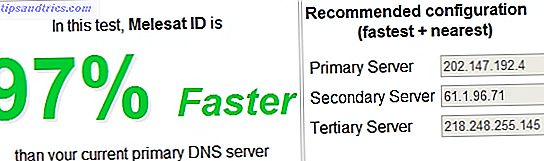
Si estás en Windows, es posible que desees echarle un vistazo a DNS Jumper (nuestro DNS Jumper review DNS Jumper - Hop From One DNS Service to Another, Quickly [Windows] DNS Jumper - Hop From One DNS Service to Another, Quick [ Windows] Cambia de un servidor DNS a otro rápidamente. DNS Jumper es una aplicación portátil de Windows con una larga lista de servicios DNS incorporados, e incluso puedes agregar la tuya. Hazlo y podrás ... Leer más) para rápidamente cambiar entre diferentes servicios DNS. Es más fácil de usar que Namebench y actualiza el servidor más rápido en tiempo real para que pueda cambiar con un clic.
Desactivar descargas de datos
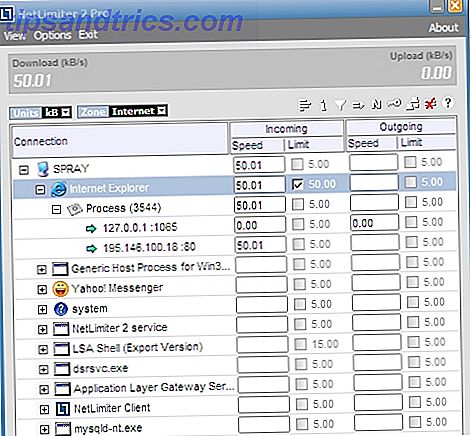
Cuando no tienes una conexión lenta, hay muchas cosas que se ejecutan en segundo plano y que tal vez ni siquiera conozcas. Recomiendo consultar con NetLimiter para Windows y Little Snitch (nuestra revisión de Little Snitch ¿Qué aplicaciones están usando su conexión a Internet?) Descubra con Little Snitch [Mac OS X] ¿Qué aplicaciones utilizan su conexión a Internet? Descubra con Little Snitch [Mac OS X] Le mostramos cómo habilitar el firewall incluido en OS X, pero es bastante limitado. Le permite bloquear el tráfico por aplicación, pero más allá de eso no hay mucha configuración ... Leer más ) para Mac OS X. Estos mostrarán qué software está accediendo a descargas de torrents como Internet, aplicaciones de Twitter o incluso actualizaciones de Windows, y puede cerrarlas manualmente.
Desactivar la actualización automática
También es importante consultar las pestañas de tu navegador que tienen elementos que se actualizan automáticamente, como Facebook o Twitter. Dependiendo de su navegador, diríjase a las extensiones y busque "suspender pestaña", "detener la actualización automática" y "detener la recarga automática": hay muchas opciones y la mayoría de ellas harán el trabajo, así que elija una con la mejor calificación e ir con eso. Pero haga lo que haga, asegúrese de detener todas las pestañas configuradas para la actualización automática.
Deshabilitar Google Instant
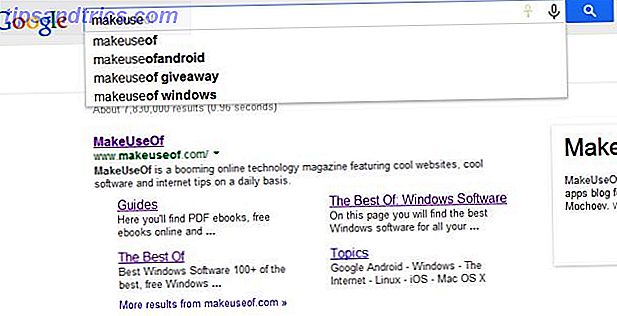
Google Instant es de gran ayuda en la informática regular, pero funciona al usar ancho de banda. Y cuando el ancho de banda es precioso, debe deshabilitarlo. Ann tiene una guía completa sobre cómo deshabilitar permanentemente Google Instant y Google Suggest Cómo deshabilitar permanentemente Google Instant y Google Suggest Cómo deshabilitar permanentemente Google Instant y Google Suggest Leer más.
Cambiar a la vista HTML en Gmail
Además, cuando va a cargar su Gmail, es probable que vea una barra de carga lenta. Mire la esquina inferior derecha de la pantalla, donde verá "Cargar HTML básico". Haz clic y obtendrás un Gmail más ágil y rápido.
Encienda el modo Off-Road de Opera
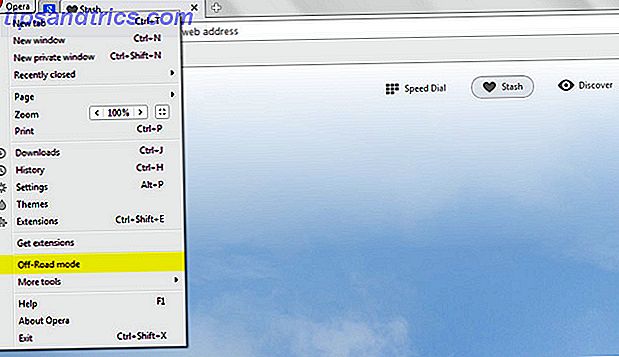
El último Opera 15 es un gran navegador similar al Chrome Opera 15 Es un Chrome más rápido, simple, y aquí están 3 grandes razones para probarlo Opera 15 es un Chrome más rápido y simple, y aquí hay 3 grandes razones para probarlo Puede parecer Es ridículo ahora, pero cuando era más joven, ahorré un gran fajo de dinero en efectivo para Opera, un revolucionario navegador web de Noruega. Me lo llevé a casa, emocionado de poder finalmente ... Leer más y tiene una característica genial: Opera Off-Road Mode . Es similar a la característica más antigua de Opera Turbo. Al habilitar eso, Opera reducirá la calidad de cada imagen en cada página y, a su vez, cargará la página más rápido. Todavía puede hacer clic derecho y solicitar una imagen de resolución completa cuando lo desee. Para encenderlo, haga clic en el botón Opera y elija la opción como en la captura de pantalla.
No es necesario para sitios móviles, quédese con Opera Off-Road
Un consejo común que he escuchado es cambiar el Agente de usuario de su navegador de escritorio al modo móvil para que se le sirva automáticamente sitios web móviles en lugar de servidores de escritorio. Pero aunque este consejo tenía sentido en el pasado, ahora no. Supervisé diferentes sitios web usando el modo Opera Off-Road y cargando sus versiones móviles en Chrome y Firefox. Debido a que ahora muchos sitios vienen con un diseño receptivo hecho para dispositivos móviles, tabletas o computadoras de escritorio, las imágenes en realidad son más grandes de lo que sirve el modo Opera Off-Road. TL; DR: no cambie a sitios web móviles, use Opera Off-Road Mode en su lugar.
Instalar Adblock Plus
Si bien recomendamos rechazar las extensiones de bloque de anuncios, cuando está atascado con velocidades bajas, debe obtener Adblock Plus para que su navegador detenga todos los anuncios Cómo bloquear anuncios molestos en Firefox Cómo bloquear anuncios molestos en Firefox Leer más y otros elementos no deseados de la carga. También es una buena idea desactivar Flash con FlashControl Cómo detener Flash no se carga automáticamente con FlashControl [Chrome] Cómo detener Flash no se cargue automáticamente con FlashControl [Chrome] Puede desactivar fácilmente Flash en Chrome. Pero FlashControl te brinda más control práctico. FlashControl es una extensión de Chrome que usa listas negras y listas blancas para bloquear y desbloquear selectivamente contenido Flash. Como las extensiones definen ... Leer más o Flashblock.
Habilitar Pluma de YouTube
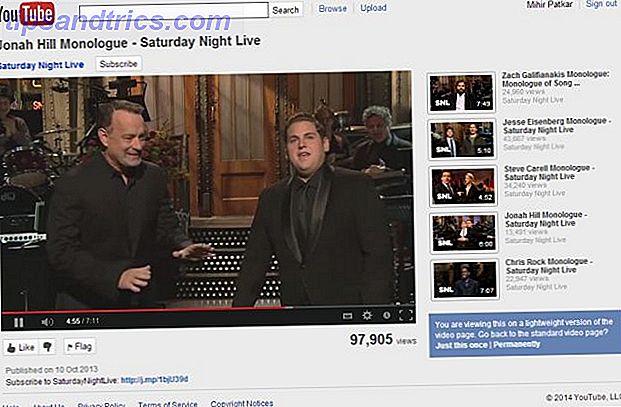
Mira, un video no funcionará bien en una conexión lenta, por lo que es mejor no encender YouTube. Pero si absolutamente debe ver uno, primero debe habilitar YouTube Feather Beta para acelerar YouTube ¿Cansado del almacenamiento en búfer? 3 maneras de acelerar YouTube ¿Cansado del almacenamiento en búfer? 3 maneras de acelerar YouTube Si YouTube está siendo lento, aquí hay algunos consejos que pueden ayudarlo a resolver sus problemas. Lee mas . Esto elimina todos los elementos innecesarios del sitio para compartir videos como comentarios, sugerencias ampliadas, información de video, etc. y le da un aspecto descuidado que es mucho más rápido de cargar. También utiliza las técnicas web avanzadas para una carga más rápida.
Comparte tus consejos
Empleé todo lo anterior durante las últimas semanas cuando tuve una conexión lenta. También me pareció útil mantener una lista de tareas de todo lo que necesitaría hacer en una conexión más rápida (como subir videos, descargar archivos grandes) y trabajar en torno a esos en un día de trabajo normal. Al final, iniciaría 3G o iré a un punto de acceso rápido a Wi-Fi y terminaría todas esas tareas.
Estoy seguro de que tienes consejos para compartir de tu experiencia de estar en una conexión a Internet lenta, ¡y para eso están los comentarios!